一個軟件最大的用處是提高工作效率,衡量一個軟件的好壞,除了是否出自名之外,最主就是能否讓一個新手更快的學會這個軟件和提高工作速度,“用鍵盤操作才是真正的高手”——當然,這只是一句開玩笑的話,哈哈!!!
好了,下面是一些在Excel中的快捷鍵。您熟練之后,就可以自如的用鍵盤操作Excel了,并且操作速度和效率也大幅提升,不是“高手”也勝似“高手”。那么,今天我們就主要談論下關于Excel的常用快捷鍵.
按一下F1,在搜索框中輸入鍵盤快捷鍵(最齊全了)
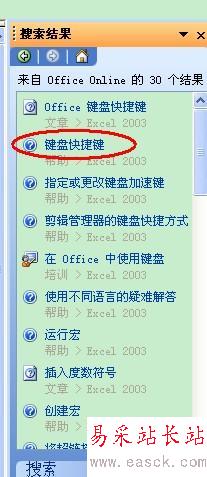
總結了一些Excel常用快捷鍵大全,讓大家在處理表格的同時能夠更快速的提高工作效率。
菜單和工具欄操作
Alt+F 激活“文件”菜單
Alt+E 激活“編輯”菜單
Alt+V 激活“視圖”菜單
Alt+I 激活“插入”菜單
Alt+O 激活“格式”菜單
Alt+T 激活“工具”菜單
Alt+D 激活“數據”菜單
Alt+W 激活“窗口”菜單
Alt+H 激活“幫助”菜單
F10 激活菜單
Shfit+F10 激活右鍵菜單
[注]當您使用快捷鍵激活菜單后,就可以用上下方向鍵在菜單條中移動,對于子菜單,可用左右方向箭移動。移動到您想要的菜單命令后,按Enter鍵即可運行該命令。
Ctrl+Shift+F 激活工具條上字體下拉列表框
Ctrl+Shift+P 激活工具條上字號下拉列表框
Ctrl+6(^) 切換是否使一些工具條上的按鈕處理于可用狀態(即不變灰)
Ctrl+7(&) 切換是否顯示標準工具條
Alt+- 彈出Excel左上角快捷菜單
Alt+空格鍵 彈出Excel左上角快捷菜單
編輯操作
F2 在單元格中按F2鍵即可對該單元格進行編輯
Shift+F2 在單元格中按Shift+F2鍵即可對該單元格進行批注編輯
F4 重復上一操作,即若上一操作為給某單元格字體加粗則下步在另一單元格中按F4會直接將該單元格字體加粗
Ctrl+Y 重復上一操作,即若上一操作為給某單元格字體加粗則下步在另一單元格中按F4會直接將該單元格字體加粗
Ctrl+Z 撤銷操作
Shift+F4 在單元格區域中查找空單元格并在空單元格間移動。若工作表為空,則會彈出“Excel找不到正在搜索的數據”消息框
F7 快速調出“拼寫檢查”對話框并對所選單元格進行拼寫檢查
Ctrl+B 加粗單元格字體
新聞熱點
疑難解答